- Win10
- Win8
- Win7
작업 전 주의 사항
ü 시스템 복구 시 모든 자료가 삭제 되오니 , 중요 자료는 외장 장치로 백업 하십시오.
ü 사용자가 설치한 소프트웨어도 삭제되므로 , 사전에 설치 매체를 준비해 주십시오.
ü 외부 전원을 반드시 연결하시기 바랍니다 .
ü 복구 작업이 진행 되는 도중에 중단 하지 마시기 바랍니다 . (복구 파티션이 파손 위험)
ü 연결된 외장 장치를 모두 제거해주시기 바랍니다 .
복구 방법
1. 전원 버튼을 눌러 노트북을 켜는 동시에 F11버튼을 연속으로 빠르게 눌러줍니다.
2. 잠시 후 옵션 선택 화면이 나타나면 [문제 해결] 버튼 클릭합니다.
[참고 ] 언어 및 키보드 선택 화면이 나타나는 경우 [ 한국어 ], [Microsoft 한글 입력기 ] 를 선택한 후 옵션 선택 화면으로 진입합니다 .
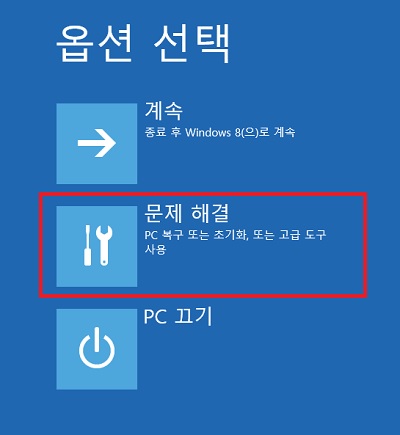
3. [Recovery Manager]를 클릭합니다.
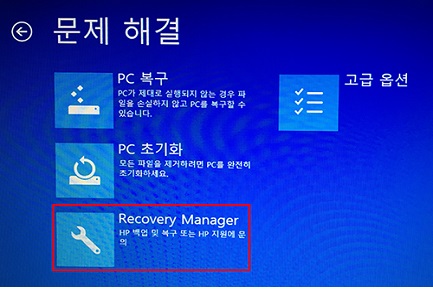
4. [시스템 복구]를 클릭하여 컴퓨터를 출하 시 기본 상태로 복원합니다.
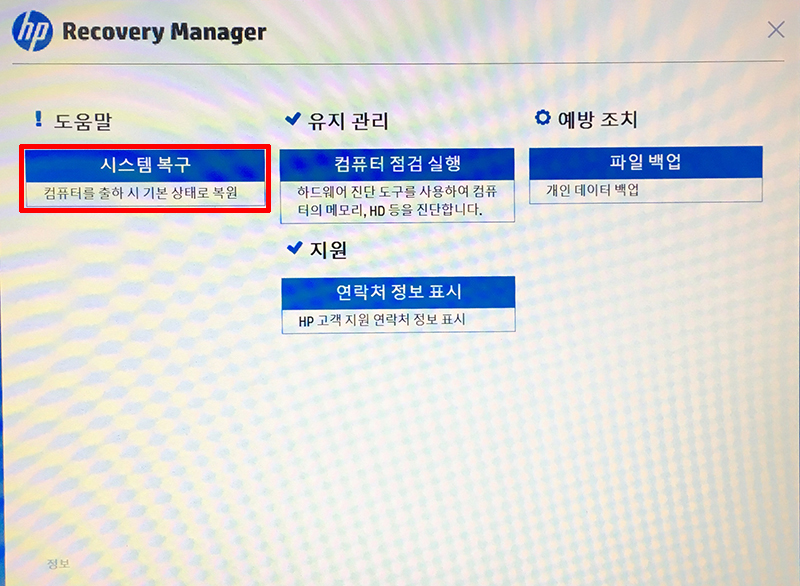
5. [파일을 백업하지 않고 복구]를 선택하고 [다음]을 클릭하여 계속합니다.
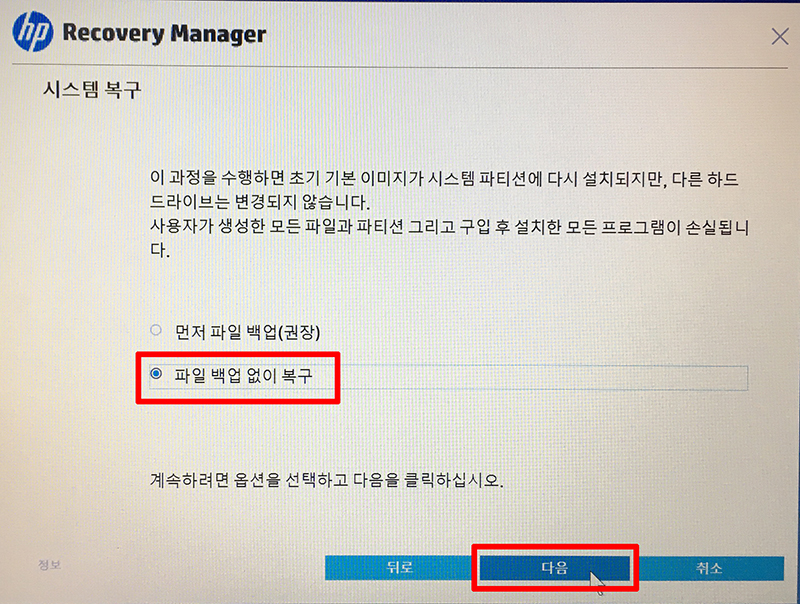
6. 복구 단계에 대한 안내 화면이 나오면 [다음]을 클릭합니다.

7. HP Recovery Manager가 컴퓨터 복구를 준비합니다.
[참고 ] 이 프로세스는 30 ~ 45 분 정도 걸릴 수 있습니다 . 복구 프로세스 중에 HP Recovery Manager 를 중단하지 마십시오 .
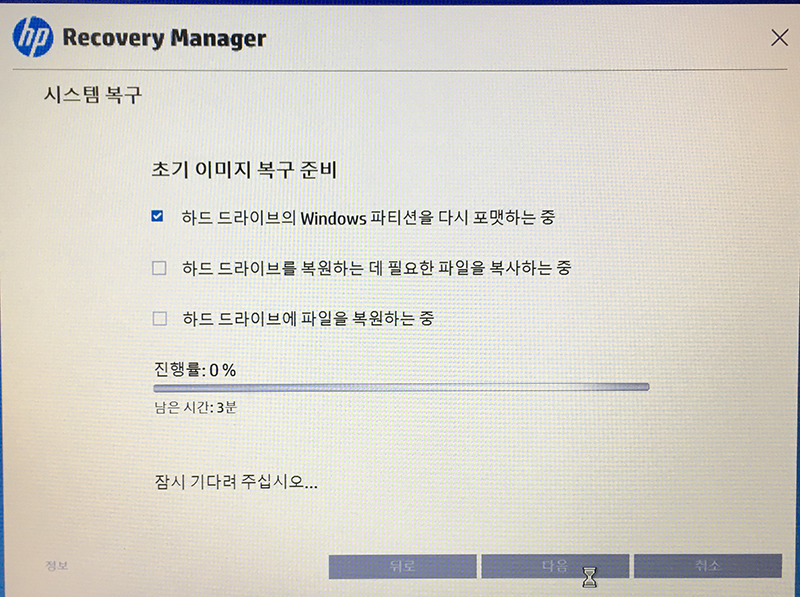
8. 복구 준비가 완료되면 [계속]을 클릭하여 복구 프로세스의 설치 단계를 진행합니다.
[참고 ] 복구 중에 컴퓨터가 여러 번 다시 시작됩니다 . 이것은 정상입니다 . HP Recovery 가 실행되는 동안 컴퓨터를 끄거나 종료하거나 연결을 끊지 마십시오 .
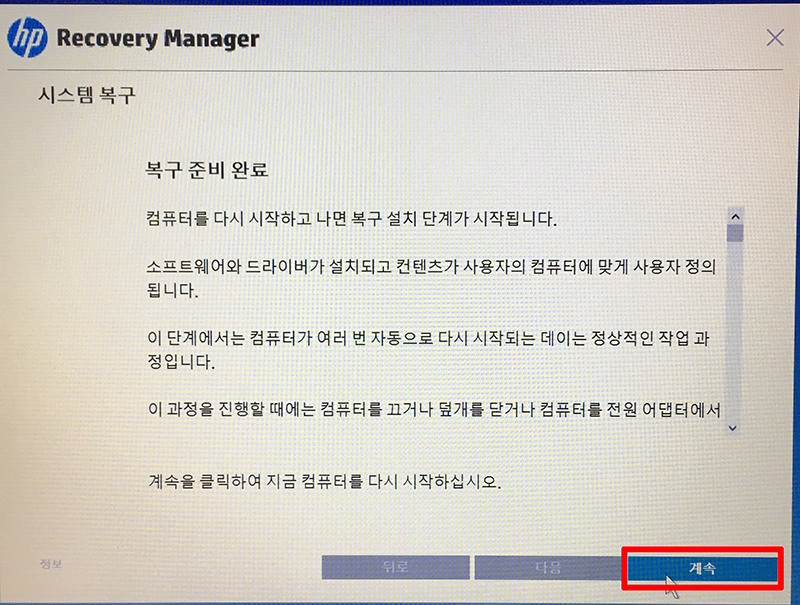
9. 시 스템 복구가 완료되면 [마침]을 클릭하여 컴퓨터를 다시 시작합니다. 설치 화면을 완료한 다음 컴퓨터에서 설치를 마칠 때까지 기다립니다.
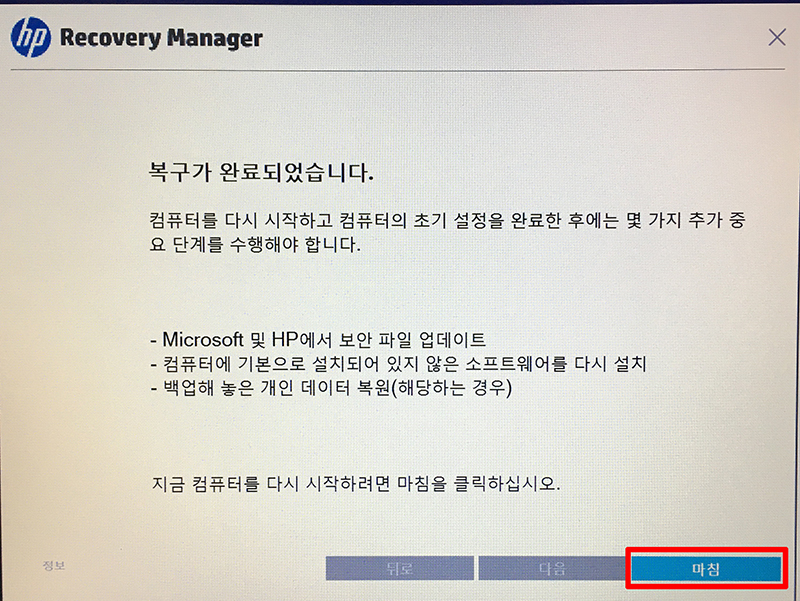
10. 설치가 완료되면 컴퓨터를 끄고 모든 장치와 케이블을 다시 연결한 다음 부팅하여 개인 설정 작업을 진행합니다.
작업 전 주의 사항
ü 시스템 복구 시 모든 자료가 삭제됩니다 . 중요 자료는 미리 백업하시기 바랍니다.
ü 외부 전원을 반드시 연결하고 작업을 진행하십시오 .
ü 복구 작업이 중단 될 경우 복구 파티션이 모두 제거 되므로 , 중단하지 마십시오.
ü 연결된 외장 장치를 모두 제거해주시기 바랍니다 .
ü 인터넷 선을 연결한 상태로 시스템 초기화 작업을 진행하시기 바랍니다 .
ü 사용자가 설치한 소프트웨어도 삭제되므로 , 별도의 설치 매체를 준비하시기 바랍니다.
복구 방법
1. 전원 버튼을 눌러 노트북을 켜는 동시에 F11버튼을 연속으로 빠르게 눌러줍니다.
2. 잠시 후 옵션 선택 화면이 나타나면 [문제 해결] 버튼 클릭합니다.
[참고 ] 언어 및 키보드 선택 화면이 나타나는 경우 [ 한국어 ], [Microsoft 한글 입력기 ] 를 선택한 후 옵션 선택 화면으로 진입합니다 .
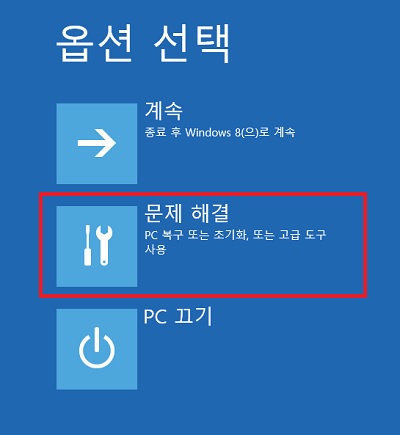
3. [Recovery Manager]를 클릭합니다.\
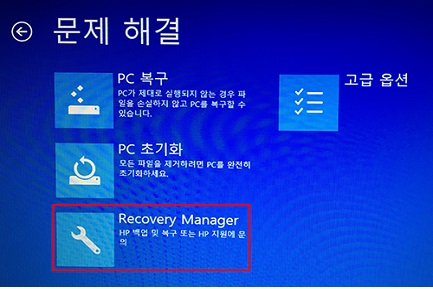
4. 운영 체제 선택 화면에서 [Windows 8]을 선택하면 Recovery Manager가 열립니다.\
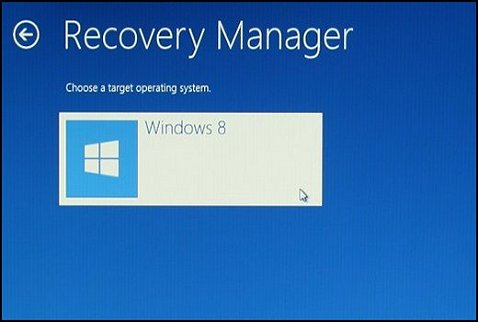
5. [최소화된 이미지 복구]를 클릭하여 운영 체제, 드라이버 및 일부 소프트웨어를 복원합니다.
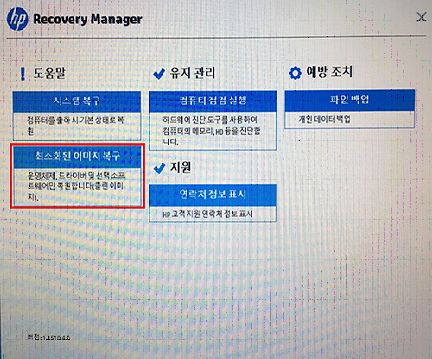
6. [파일을 백업하지 않고 복구]를 선택하고 [다음]을 클릭하여 계속합니다.

7. 복구 단계에 대한 안내 화면이 나오면 [다음]을 클릭합니다.

8. HP Recovery Manager가 컴퓨터 복구를 준비합니다.
[참고 ] 이 프로세스는 30 ~ 45 분 정도 걸릴 수 있습니다 . 복구 프로세스 중에 HP Recovery Manager 를 중단하지 마십시오 .
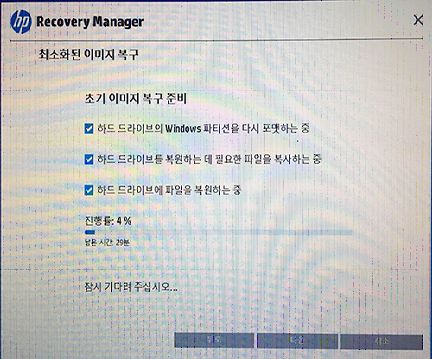
9. 복구 준비가 완료되면 [계속]을 클릭하여 복구 프로세스의 설치 단계를 진행합니다.
[참고 ] 복구 중에 컴퓨터가 여러 번 다시 시작됩니다 . 이것은 정상입니다 . HP Recovery 가 실행되는 동안 컴퓨터를 끄거나 종료하거나 연결을 끊지 마십시오 .

10. 시스템 복구가 완료되면 [마침]을 클릭하여 컴퓨터를 다시 시작합니다. 설치 화면을 완료한 다음 컴퓨터에서 설치를 마칠 때까지 기다립니다.
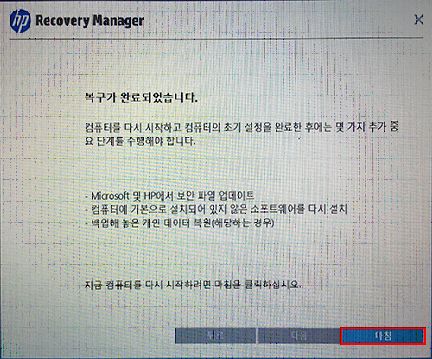
11. 설치가 완료되면 컴퓨터를 끄고 모든 장치와 케이블을 다시 연결한 다음 부팅하여 개인 설정 작업을 진행합니다.
작업 전 주의 사항
- 시스템 복구 시 모든 자료가 삭제됩니다 . 중요 자료는 미리 백업하시기 바랍니다.
- 외부 전원을 반드시 연결하고 작업을 진행하십시오 .
- 복구 작업이 중단 될 경우 복구 파티션이 모두 제거 되므로 , 중단하지 마십시오.
- 연결된 외장 장치를 모두 제거해주시기 바랍니다 .
- 사용자가 설치한 소프트웨어도 삭제되므로 , 별도의 설치 매체를 준비하시기 바랍니다.
단계 1. 윈도우 부팅이 가능할 때
1.
시작 메뉴에서
“Recovery Manager”를 영문으로 검색하고 [HP Recovery Manager]를 실행합니다.

2. 즉시 도움이 필요합니다 . 항목에서 [시스템 복구]를 선택합니다.
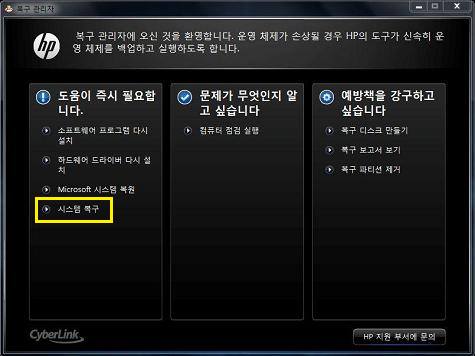
3. 컴퓨터를 제조 상태로 복원에 동의하는 화면이 나타나면 [예] 버튼을 클릭하고,
[다음 ] 을 클릭 하면 시스템이 재 부팅 됩니다 .
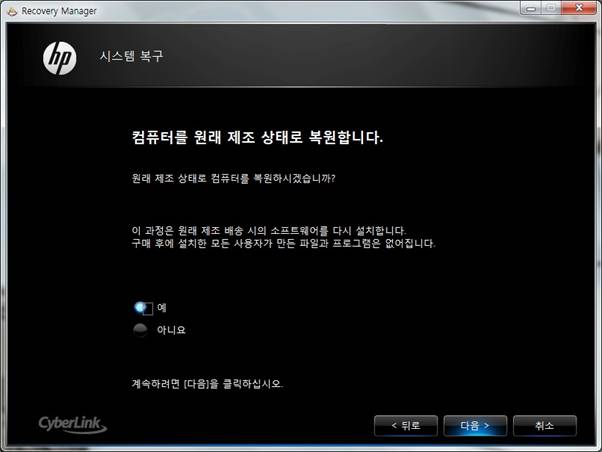
v 이후 과정은 윈도우 부팅이 안 될 때 복구 방법과 동일 합니다 .
단계 2. 윈도우 부팅이 안 될 때
1. 전원 버튼을 눌러 노트북을 켜는 동시에 F11버튼을 연속으로 빠르게 눌러줍니다.
2. 잠시 후 HP Recovery Manager 화면이 나타나면 [시스템 복구] 버튼 클릭합니다.
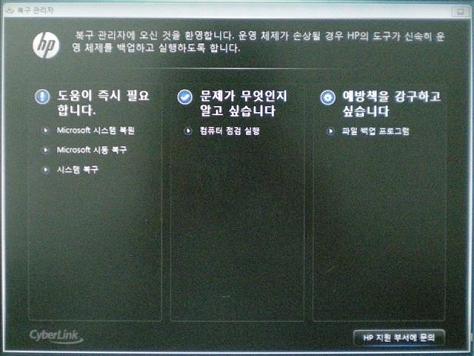
3. [파일 백업 없이 복구] 항목을 선택하고 [다음]을 클릭 합니다.

4. 외부장치가 분리되었는지 확인 후 [확인] 버튼 클릭합니다.
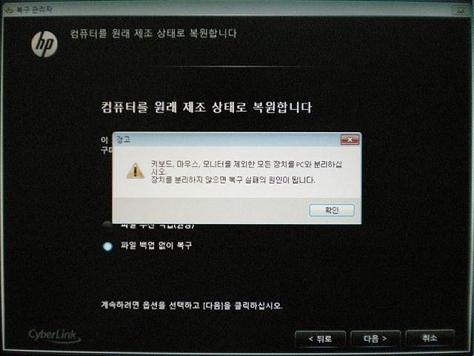
5. 복구가 자동으로 실행됩니다 .

6. [마침]을 클릭하면 재 부팅이 됩니다.
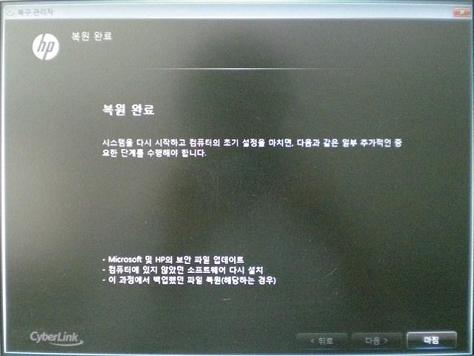
7. 재부팅 후 제품 처음 구입 시 설정하셨던 것과 같이 개인 설정을 진행해주시면 됩니다 .